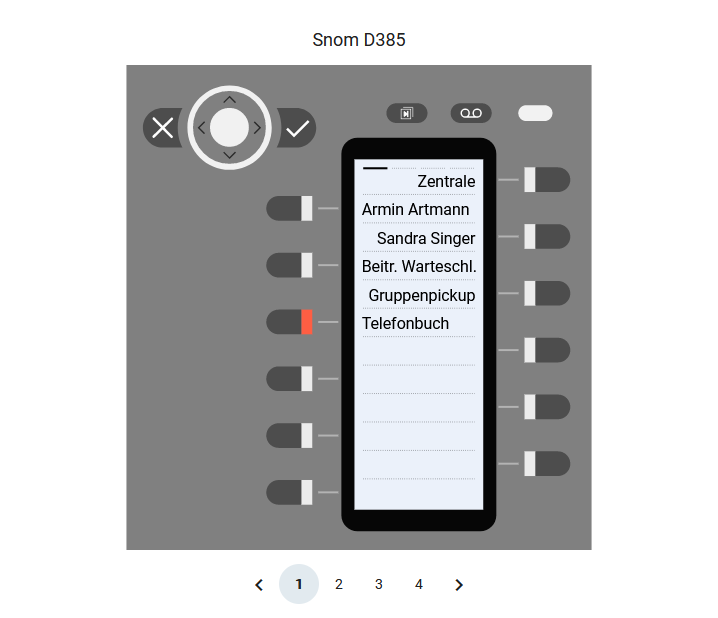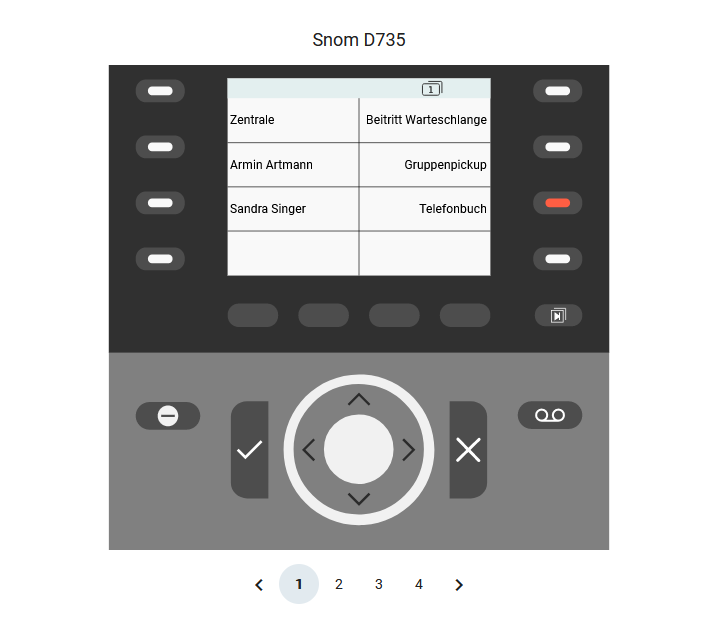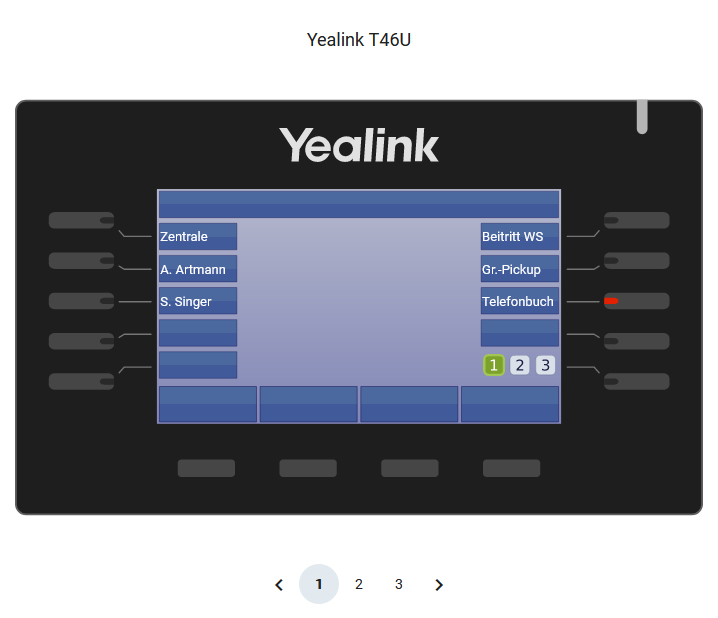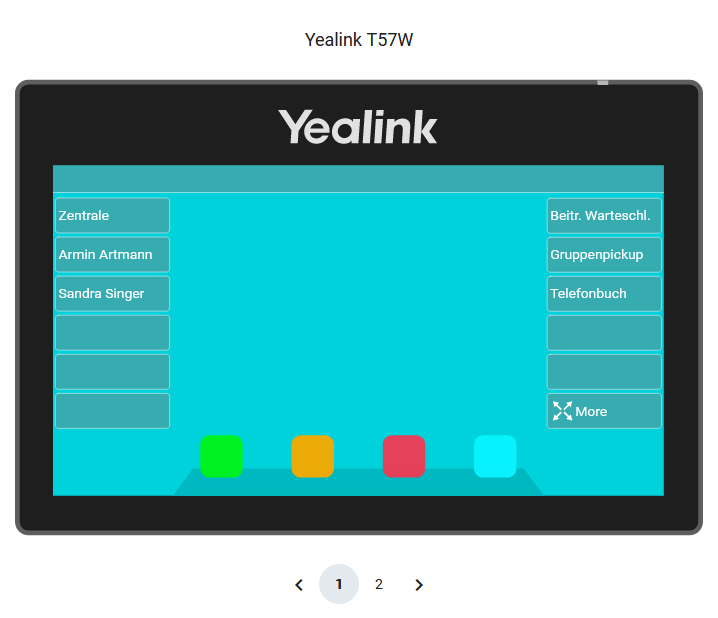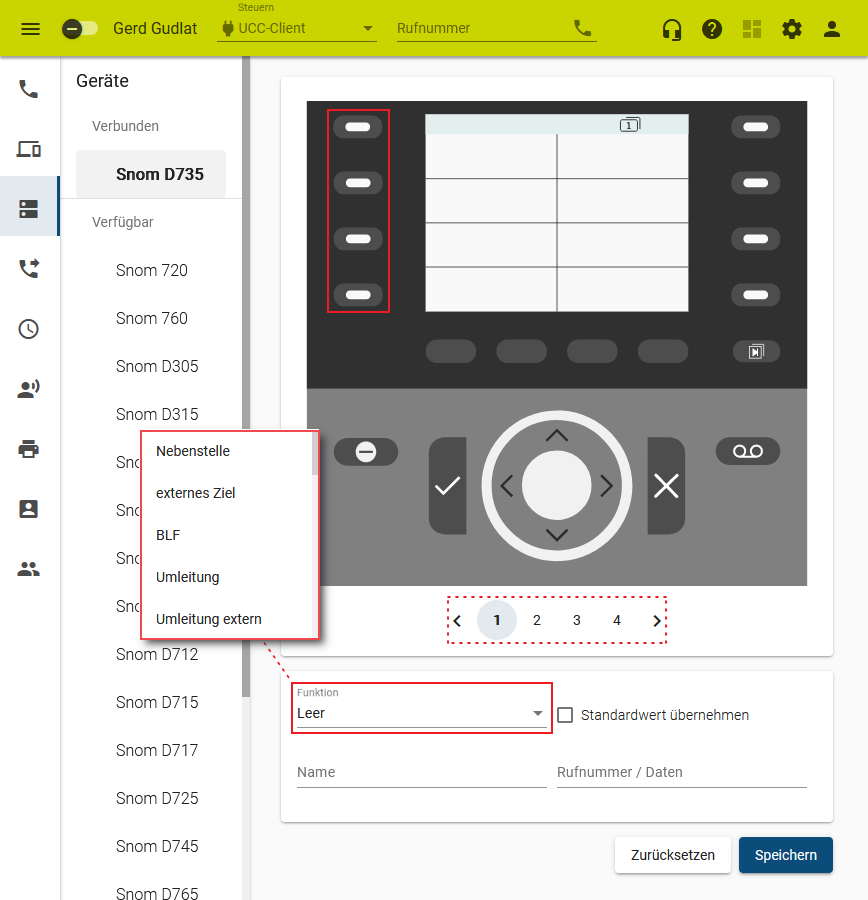Metainformationen zur Seite
[veraltet:] Telefontasten belegen
Hinweise:
Die![]() Tastenbelegung wirkt sich ausschließlich auf unterstützte Tischtelefone aus. Sie benötigen mindestens einen geeigneten Slot.
Tastenbelegung wirkt sich ausschließlich auf unterstützte Tischtelefone aus. Sie benötigen mindestens einen geeigneten Slot.
Mit dem UCC-Client können Sie die Funktionstasten Ihres Tischtelefons bequem am PC konfigurieren. Der grafische Editor der![]() Tastenbelegung erlaubt dabei eine individuelle Zuweisung der gewünschten Funktionen pro Modell.
Tastenbelegung erlaubt dabei eine individuelle Zuweisung der gewünschten Funktionen pro Modell.
Auf diese Weise können Sie persönliche Tastenprofile erstellen, die bei der Anmeldung am jeweiligen Gerät automatisch geladen werden.
Verfügbare Funktionen
Hinweis:
Der Administrator kann einzelne Tastenfunktionen für Benutzer sperren. Bereits zugewiesene Funktionen bleiben in diesem Fall bis zur Neubelegung der jeweiligen Taste erhalten.
Im Tastenbelegungseditor des UCC-Clients lassen sich die folgenden Funktionen konfigurieren:
| Funktion | Beschreibung | Eingabe unter Rufnummer / Daten |
|
|---|---|---|---|
|
Nebenstelle | Interne Nummer anrufen. Ohne BLF-Unterstützung. | interne Zielnummer | |
|
Externes Ziel | Externe Nummer anrufen. Ohne BLF-Unterstützung. | interne oder externe Zielnummer | |
|
BLF | Interne Nummer anrufen oder Anruf stellvertretend für den Benutzer annehmen. Sonderfunktion: Einrichtung durch Administrator. | interne Zielnummer | |
| Umleitung | Interne und/oder externe Anrufe zu anderer Nummer umleiten. | Nur für primäre Nummer des Benutzers wirksam. Bei erstmaliger Benutzung wird automatisch ein entsprechendes Rufumleitungsprofil erstellt und aktiviert. Beim erneuten Drücken der Taste wird das Profil angepasst, aber nicht deaktiviert. | interne oder externe Zielnummer |
| Umleitung intern | |||
| Umleitung extern | |||
| Umleitung Ansage | Interne und/oder externe Anrufe zu Ansage bzw. Anrufbeantworter umleiten. | leer | |
| Umleitung intern Ansage | |||
| Umleitung extern Ansage | |||
| Umleitung AB | |||
| Umleitung intern AB | |||
| Umleitung extern AB | |||
| Rufumleitung WS | Interne und/oder externe Warteschlangenanrufe zu anderer Nummer umleiten. Sonderfunktion: Einrichtung durch Administrator. | interne oder externe Zielnummer | |
| Rufumleitung WS intern | |||
| Rufumleitung WS extern | |||
| An-/Abmelden WS | Als Warteschlangen-Agent an- oder abmelden. | Nummer der Warteschlange | |
| Ruhe/DND-Taste | DND ein- oder ausschalten. | leer | |
| Menü-Taste | Gerätemenü aufrufen. | ||
| Gruppenpickup | Anrufe für Mitglieder der eigenen Rufannahmegruppe annehmen. Sonderfunktion: Einrichtung durch Administrator. | ID der Rufannahmegruppe | |
| Anruflisten | Anrufhistorie aufrufen. | leer | |
| URL | URL auf dem Telefondisplay aufrufen. | gültige URL gemäß Herstellerangabe | |
| XML-Browser | XML-Anwendung auf Snom oder Yealink ausführen. | ||
| Telefonbuch | Telefonbuch aufrufen. | leer | |
| Transfer-Taste | Gehaltenen Anruf zum aktuellen Gesprächspartner durchstellen. | ||
| Halten-Taste | Gespräch pausieren. | ||
| Konferenz-Taste | Konferenz zwischen gehaltenem und aktuellem Gespräch starten. | ||
| Aufnahme-Taste | Aktuelles Gespräch aufnehmen. In Standardinstallationen nicht verfügbar. |
||
| Abwurfschaltungstaste | Sonderfunktion: Einrichtung durch Administrator. | Abweichender Feldname. Als Assistent hier den zuständigen Manager auswählen. |
|
| Rufumleitungsprofile | Menü zur manuellen Rufumleitung aufrufen. | eigene interne Nummer | |
| DTMF-Tonfolge | Tastentöne senden − beispielsweise zur PIN-Eingabe oder zur automatischen Navigation durch Sprachmenüs. Pausen zwischen zwei Tönen werden dabei mit , abgebildet. | Zeichenketten aus0−9, *, # und ,) |
|
| Agentenpause | Anrufe aus allen Warteschlangen pausieren oder Pause beenden. Wirkt sich nur auf das Tischtelefon aus. | leer | |
| Leer | Keine Funktion. | leer | |
Schritt für Schritt
Hinweise:
- Geräte, an denen Sie bereits angemeldet sind, stehen in der Liste ganz oben.
- Der Administrator kann Standartwerte für alle Funktionstasten vorgeben und diese vor Änderungen schützen. Um die Vorgabe wiederherzustellen, aktivieren Sie Standardwert übernehmen.
- Bei einigen Telefonen sind auch die Navigations- bzw. Pfeiltasten konfigurierbar.
Um die Tasten eines Tischtelefons zu belegen, gehen Sie wie folgt vor:
- Rufen Sie im UCC-Client die
 Tastenbelegung auf.
Tastenbelegung auf.
- Klicken Sie unter Geräte auf das gewünschte Modell.
- Wechseln Sie bei Bedarf mit

 auf die gewünschte Belegungsebene des Telefons.
auf die gewünschte Belegungsebene des Telefons.
- Klicken Sie in der Geräteabbildung auf die gewünschte Funktionstaste.
- Wählen Sie die gewünschte Funktion der Taste aus.
- Geben Sie einen Namen für die Taste ein.
Dieser wird in der Geräteabbildung angezeigt.
- Geben Sie unter Rufnummer / Daten den erforderlichen Wert gemäß der Tabelle weiter oben ein.
- Wiederholen Sie diese Vorgehensweise bei Bedarf mit weiteren Funktionstasten.
- Übernehmen Sie die Einstellungen mit
 .
.
Das Telefon übernimmt die Einstellungen sofort bzw. sobald Sie sich daran anmelden.
Für Geräte ohne LCD-Beschriftung können Sie mit passende Einlege-Etiketten ausdrucken.
passende Einlege-Etiketten ausdrucken.